Échantillonner des couleurs
Le prélèvement de couleur vous permet d’échantillonner des couleurs dans Affinity Designer ou un autre programme, puis de les utiliser dans votre maquette.
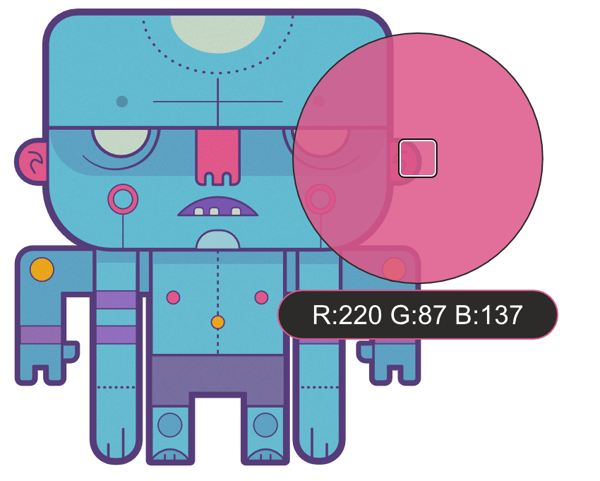
Le prélèvement de couleur vous permet d’échantillonner des couleurs dans Affinity Designer ou un autre programme, puis de les utiliser dans votre maquette.
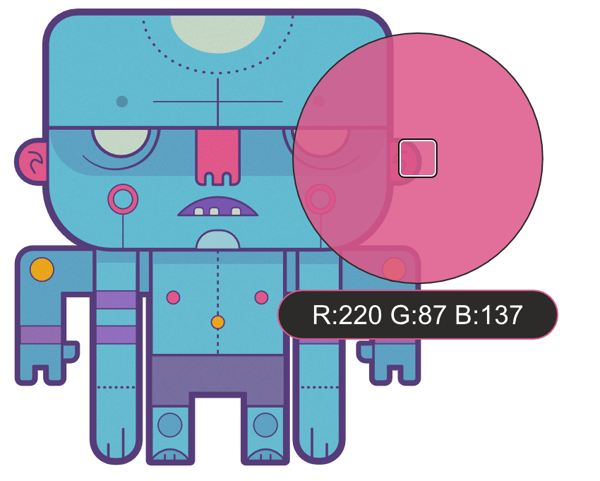
Dans Affinity Designer, l’échantillonnage de couleurs apparaît sous deux formes légèrement différentes. Il est disponible en tant que « composant » des sous-fenêtres sélectionnées ou en tant qu’outil autonome.
Les deux versions ont un fonctionnement quelque peu différent :
Quelle que soit la méthode que vous adoptez, une couleur prélevée est stockée et appliquée à partir de l’échantillon situé en regard de l’icône du sélecteur de couleur dans le Panneau des couleurs ou la sous-fenêtre Échantillons.